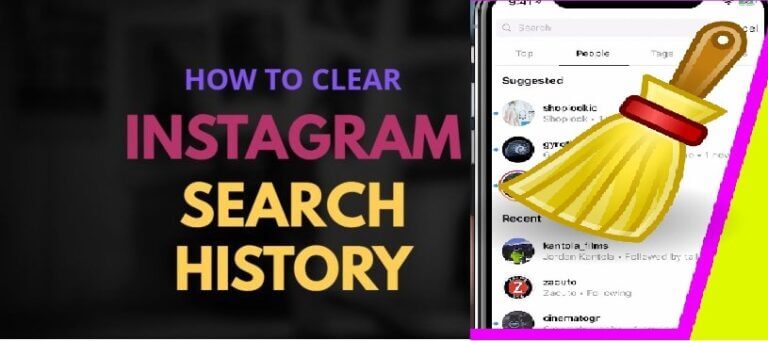Instagram ရှာဖွေမှုမှတ်တမ်းကို ဖျက်နည်း
အကယ်၍ သင့်တွင် Instagram အကောင့်တစ်ခုရှိနေသည်မှာ အကြာကြီးရှိနေပါက၊ သင်သည် ရုပ်ပုံများ သို့မဟုတ် အခြားအကောင့်အချို့ကို ရှာဖွေရန် အက်ပ်တွင် ထောင်ပေါင်းများစွာသော ရှာဖွေမှုများ ပြုလုပ်နိုင်မည်ဖြစ်သည်။
ထို့ကြောင့်၊ သင်၏ရှာဖွေမှုမှတ်တမ်းဒေတာအချို့ကို တစ်ဦးချင်းရှာဖွေမှုများ သို့မဟုတ် သင်၏ရှာဖွေမှုမှတ်တမ်းတစ်ခုလုံးကို ဖျက်ရန် အခါအားလျော်စွာ စစ်ဆေးရန် အရေးကြီးပါသည်။
သင်၏ Instagram အကောင့်တွင် ရှာဖွေမှုမှတ်တမ်းကို သင်မည်သို့ဖျက်နိုင်မည်နည်း။
မှတ်စု: သင့်ရှာဖွေမှုမှတ်တမ်းကို သင်ဖျက်လိုက်သည်နှင့် သင့်ပင်မစာမျက်နှာတွင် အကြံပြုထားသည့်ရလဒ်များအဖြစ် သင့်အား ယခင်ကရှာဖွေခဲ့သည့် အကောင့်အချို့ကို သင်တွေ့ရှိသော်လည်း ၎င်းကို သင်ပြန်ဖျက်နိုင်မည်မဟုတ်ပေ။
ပထမ- အပလီကေးရှင်းရှာဖွေမှုမှတ်တမ်းကို ဖျက်နည်း-
- သင်၏ Instagram ပရိုဖိုင်သို့သွားပါ။
- သင့်အကောင့်၏ ဘယ်ဘက်အပေါ်ထောင့်တွင် အုပ်စုဖွဲ့ထားသော စာကြောင်းသုံးကြောင်းကို နှိပ်ပါ။
- ပေါ်လာသည့် မီနူးပေါ်လာသည်နှင့် ဘယ်ဘက်ရှိ ဆက်တင်များ ရွေးချယ်မှုကို နှိပ်ပါ။
- လုံခြုံရေး tab ကိုနှိပ်ပါ။
- iPhone ရှိ “ရှာဖွေမှုမှတ်တမ်းကို ရှင်းပါ” သို့မဟုတ် Android ဖုန်းရှိ ရှာဖွေမှုမှတ်တမ်းကို နှိပ်ပါ။
- ဤရွေးချယ်မှုသည် သင့်အား လတ်တလောရှာဖွေမှုများအားလုံးကို ခေါ်ဆောင်သွားမည်ဖြစ်ပြီး၊ သင်သည် ညာဘက်အပေါ်ရှိ Clear All option ကိုနှိပ်နိုင်သည်။
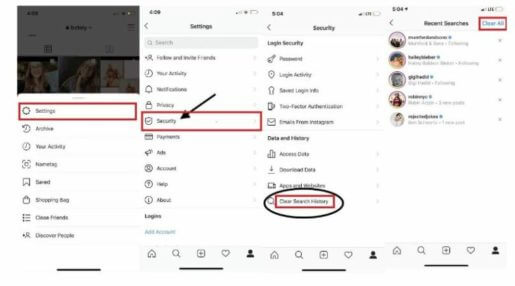
ရှာဖွေမှုမှတ်တမ်းတစ်ခုလုံးကို မဖျက်လိုပါက၊ သင်ဖျက်လိုသောအကောင့်တစ်ခုစီ၏ဘေးရှိ (X) ကိုနှိပ်ခြင်းဖြင့် သင်ရှာဖွေခဲ့သည့် အကောင့်များကဲ့သို့သော သင့်ရှာဖွေမှုမှတ်တမ်း၏ သီးခြားအစိတ်အပိုင်းများကို ဖျက်ရန် ရွေးချယ်နိုင်ပါသည်။
ဒုတိယ- ဝဘ်ဘရောက်ဆာတွင် ရှာဖွေမှုမှတ်တမ်းကို ဖျက်နည်း
ကွန်ပျူတာ သို့မဟုတ် ဖုန်းရှိ ဝဘ်ဘရောက်ဆာတစ်ခုတွင် Instagram အကောင့်တစ်ခုကို သင်အသုံးပြုပြီး ဝဘ်ဘရောက်ဆာတစ်ခုတွင် သင်၏ရှာဖွေမှုမှတ်တမ်းကို ဖျက်မည်ဆိုပါက သင့်ရှာဖွေမှုမှတ်တမ်းကို ဝင်ရောက်ရန်နည်းလမ်းမှာ မတူညီဘဲ အောက်ပါအဆင့်များကို လိုက်နာပါ-
- ကွန်ပျူတာ သို့မဟုတ် ဖုန်းဘရောက်ဆာတွင် instagram.com သို့သွားပါ။
- စခရင်၏ ဘယ်ဘက်အပေါ်ထောင့်ရှိ သင့်ပရိုဖိုင်ပုံကို နှိပ်ပါ။
- (ဆက်တင်များ) အိုင်ကွန်ကို နှိပ်ပါ။
- Privacy and Security tab ကို နှိပ်ပါ။
- အောက်သို့ဆင်းပြီး အကောင့်ဒေတာပြသပါ ကိုနှိပ်ပါ။
- Search History တက်ဘ်တွင် View all ကိုနှိပ်ပါ။
- Clear search history ကိုနှိပ်ပါ။
- အတည်ပြုရန်၊ Yes ကိုနှိပ်ပါ၊ ကျွန်ုပ်သေချာပါသည်။
သတိရပါ- သင့်ရှာဖွေမှုမှတ်တမ်းကို သင်ဖျက်လိုက်လျှင်ပင် Instagram ရှာဖွေမှုရွေးချယ်မှုသို့သွားသည့်အခါ အကြံပြုထားသည့်ရှာဖွေမှုများအတိုင်း သင်ရှာဖွေထားသည့်အကောင့်များကို သင်တွေ့မြင်ရမည်ဖြစ်ပြီး အခြားအကောင့်များကို သင်စတင်ရှာဖွေပါက ဤအကြံပြုထားသောအကောင့်များသည် အချိန်နှင့်အမျှ ပြောင်းလဲသွားနိုင်ပါသည်။